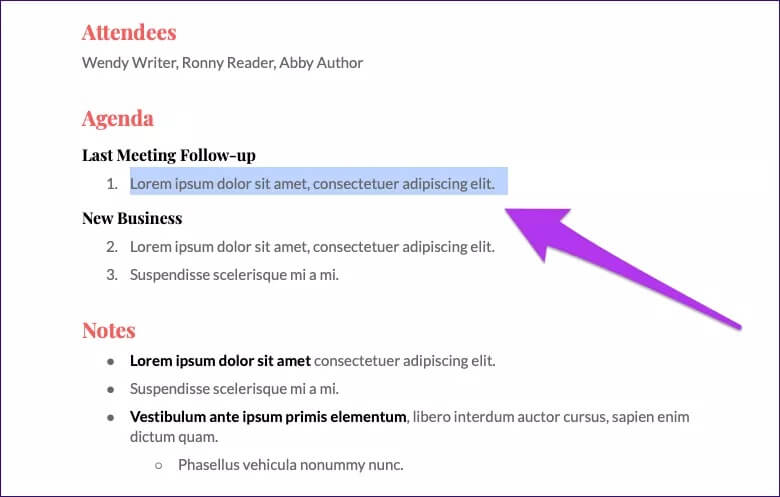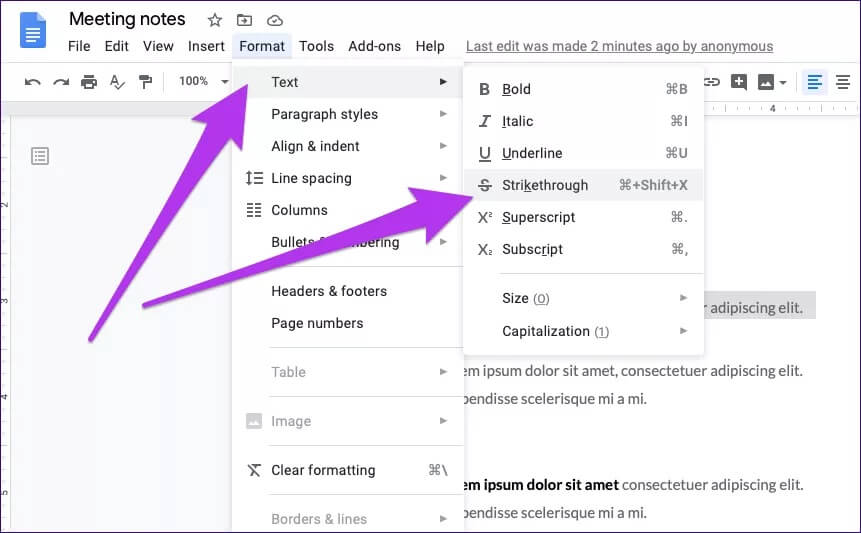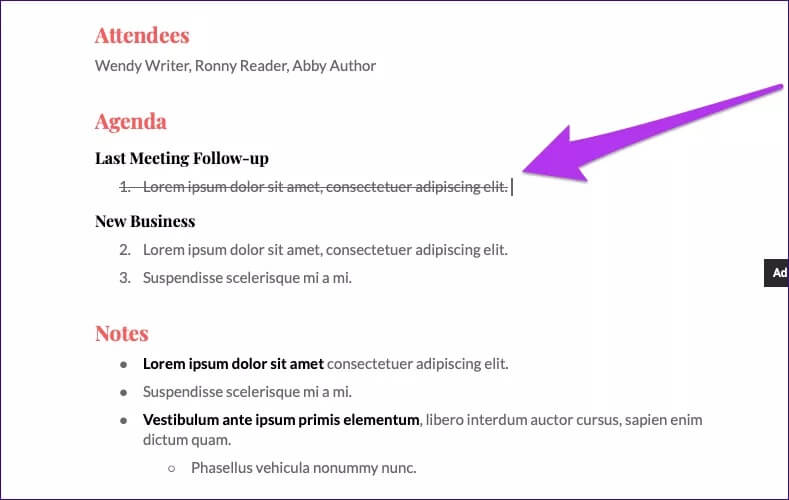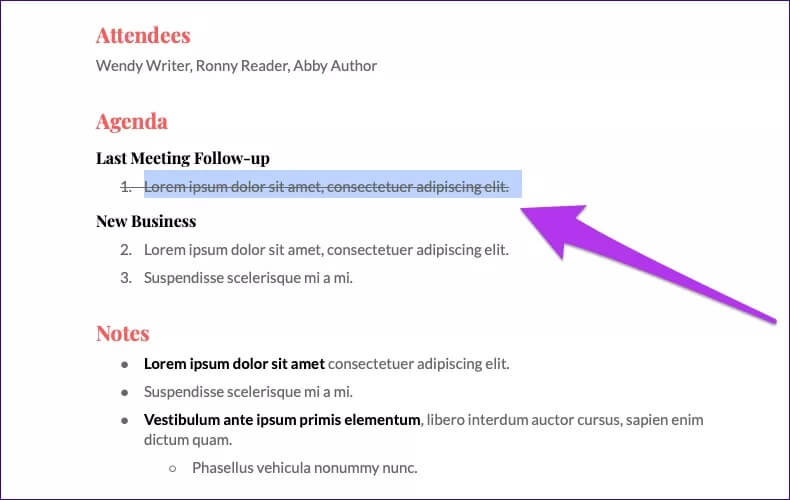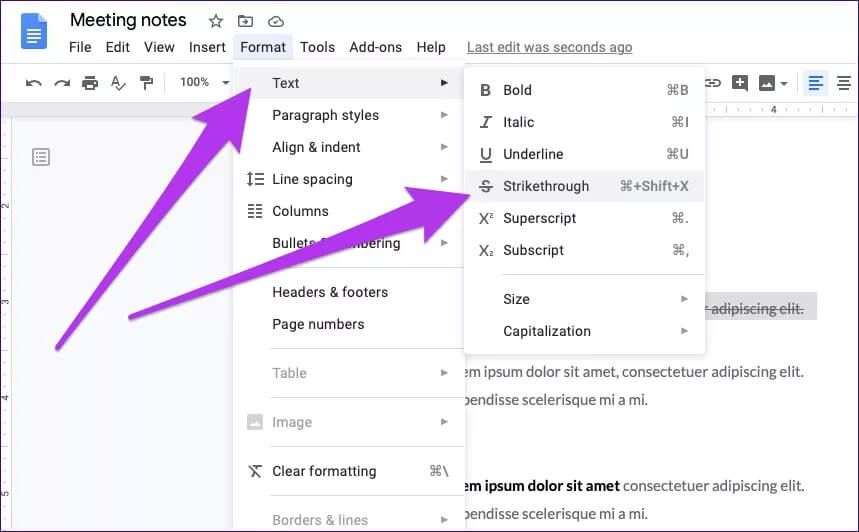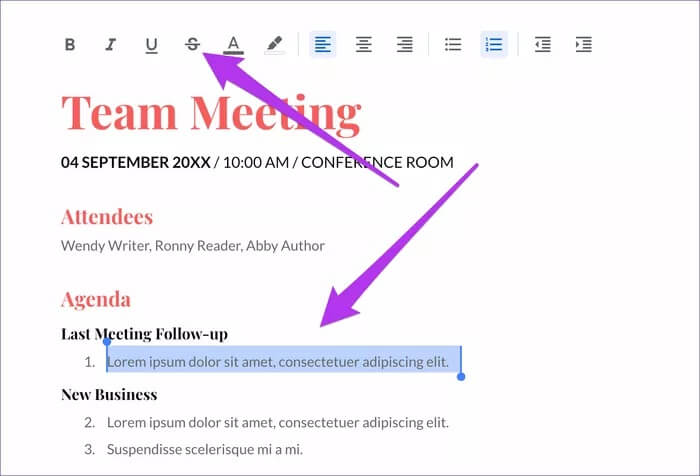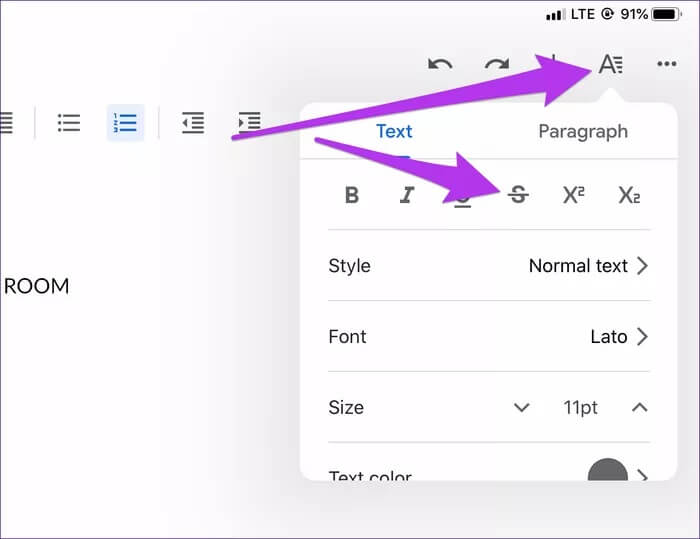كيفية إضافة أو إزالة نص يتوسطه خط في Google Docs
محرر مستندات Google هو معالج كلمات انسيابي بشكل لا يصدق ، ويوفر واجهة مستخدم مدمجة لتجربة كتابة خالية من التشتت. ولكن في بعض الأحيان ، قد يشعرك تطبيق الويب بأنه مقيد للغاية. على عكس Microsoft Word المنافس ، لا يمكنك الوصول إلى العديد من خيارات تنسيق النص على شريط أدوات محرر مستندات Google. وهناك إهمال لواحد من الميزات الجديرة بالملاحظة ألا و هي الوسيلة لإضافة أو إزالة نص يتوسطه خط.

يمكن أن تكون القدرة على كتابة النص مفيدة بشكل لا يصدق عندما تريد أن يبقى النص الأصلي المتعلق بأي مراجعات قبل الانتهاء من أي تعديلات. يكون التنسيق يتوسطه خط في متناول اليد عند التعاون في المستندات مع الآخرين ، خاصة إذا كنت لا تحب وضع الاقتراح في محرر مستندات Google.
على الرغم من عدم وجود خيار مرئي ، فإن محرّر مستندات Google يدعم وظائف نص يتوسطه خط. لنبدأ بالتحقق مما يجب عليك القيام به لإضافة أو إزالة نص يتوسطه خط في تطبيق الويب لمحرر مستندات Google على سطح المكتب. سننظر بعد ذلك في الأداء نفسه على تطبيق مستندات Google للجوال لنظامي التشغيل Android و iOS.
إضافة نص يتوسطه خط – GOOGLE DOCS
هناك طريقتان يمكنك اتباعهما لتصفح النص في مستندات Google على نظامي التشغيل Windows و macOS. تتضمن الطريقة الأولى الغوص في قائمة “تنسيق معالج الكلمات” – إنها مملة إلى حد ما لاستخدامها عند تنفيذ نص يتوسطه خط عند التكرار. ولكن ، من الأفضل دائمًا التعود على مكان خيار التنسيق داخل تطبيق الويب. الطريقة الثانية أسرع بكثير ، خاصة إذا كنت ترغب في استخدام اختصارات لوحة المفاتيح.
1. استخدم قائمة التنسيق
ابدأ بتمييز جزء النص الذي تريد شطبه.
بمجرد القيام بذلك ، افتح القائمة تنسيق ، وأشر إلى النص ، ثم انقر فوق يتوسطه خط.
وفويلا! سيقوم محرر مستندات Google بتنسيق النص المميز وفقًا لذلك.
ملاحظة: على عكس Microsoft Word ، لا يمكنك كتابة أجزاء نصية عديدة غير متجاورة في محرّر مستندات Google في وقت واحد.
2. استخدم اختصار لوحة المفاتيح
قم بتمييز جزء النص الذي يتطلب التنسيق. إذا كنت تستخدم جهاز كمبيوتر يعمل بنظام Windows ، فقم بإجراء اختصار لوحة المفاتيح Alt + Shift + 5 لضرب النص. في نظام التشغيل Mac ، استخدم ضغطة مفتاح Command + Shift + X بدلاً من ذلك.
إزالة النص يتوسطه خط – مستندات Google
تتضمن إزالة النص يتوسطه خط تنفيذ الإجراءات نفسها التي قد تستخدمها لإضافتها في المقام الأول. يمكنك استخدام خيار يتوسطه خط في قائمة التنسيق أو اختصار لوحة المفاتيح لإزالة نص يتوسطه خط.
1. استخدم قائمة التنسيق
ظلل جزء النص الذي يتوسطه خط.
افتح القائمة تنسيق ، وأشر إلى نص ، ثم انقر فوق حرف يتوسطه خط.
سيزيل محرر مستندات Google تنسيق النص الذي يتوسطه خط.
2. استخدم اختصارات لوحة المفاتيح
قم بتمييز النص ثم اضغط على Alt + Shift + 5 (Windows) أو Command + Shift + X (Mac) للتخلص من التنسيق يتوسطه خط.
النص عيه سطر من خلال في مستندات Google على Android و IOS
في إصدارات Android و iOS من محرّر مستندات Google ، يمكن أن يكون تصفح النص أمرًا سهلاً أو معقدًا قليلاً اعتمادًا على ما إذا كنت تستخدم جهازًا لوحيًا أو هاتفًا ذكيًا.
إذا كنت تستخدم محرّر مستندات Google على جهاز لوحي (مثل iPad) ، فسترى على الأرجح رمزًا يتوسطه خط مخصص (الحرف S بخط في المنتصف) ، الموجود أعلى الشاشة. قم بتمييز الجزء المطلوب من النص ، ثم انقر على أيقونة يتوسطه خط لتتوسط النص.
على الهواتف الذكية ، يجب النقر فوق رمز التنسيق (الحرف A بأربعة أسطر) ، الموجود في الزاوية العلوية اليمنى من الشاشة. يجب أن يكشف ذلك عن خيار يتوسطه خط – انقر عليه لإضافة تنسيق يتوسطه خط.
تشبه إزالة النص يتوسطه خط من إضافته — تمييز النص ، ثم النقر فوق رمز يتوسطه خط في أعلى الشاشة أو خيار يتوسطه خط في قائمة التنسيق.
نص STRIKETHROUGH – هو ما تبحث عنه
عند شطب النص ، هناك شيئان يتحققان. أولاً ، لا يزال النص يظهر في عدد الكلمات النهائي. إذا احتاج المستند إلى تلبية عدد محدد من الكلمات ، فيجب حذف أي نص يتوسطه خط للحصول على عدد كلمات دقيق.
ثانيًا ، يمكنك توقع استمرار تنسيق خط المنتصف إذا كنت تخطط لتحويل مستند إلى تنسيق ملف بديل. ومع ذلك ، فإن تنسيق TXT هو استثناء ، حيث ستجد أن يتوسطه خط مفقود. لا يمكن للنص العادي أن يحمل أي تنسيق ، لذلك يجب أن تكون على علم بذلك. ولكن بالنسبة إلى تنسيقات الإخراج الأخرى التي يدعمها محرر مستندات Google (DOCX و PDF و EPUB وما إلى ذلك) ، فلا داعي للقلق.
إرسال تعليقاتك إلى GOOGLE
يعد تصفح النص في محرر مستندات Google سلسًا إلى حد كبير بمجرد الحصول على تعليق الأشياء. ومع ذلك ، قد لا ترغب في الغوص في قائمة التنسيق أو تنفيذ اختصار ثلاثي المفاتيح عند إضافة نص يتوسطه خط أو إزالته في كل مرة. على الرغم من أنه لا يوجد شيء يمكنك القيام به للحصول على رمز مخصص يتوسطه خط في شريط أدوات محرر مستندات Google ، فإن أفضل ما يمكنك أن تأمله هو إرسال ملاحظاتك إلى Google وتقديم طلب الميزة.